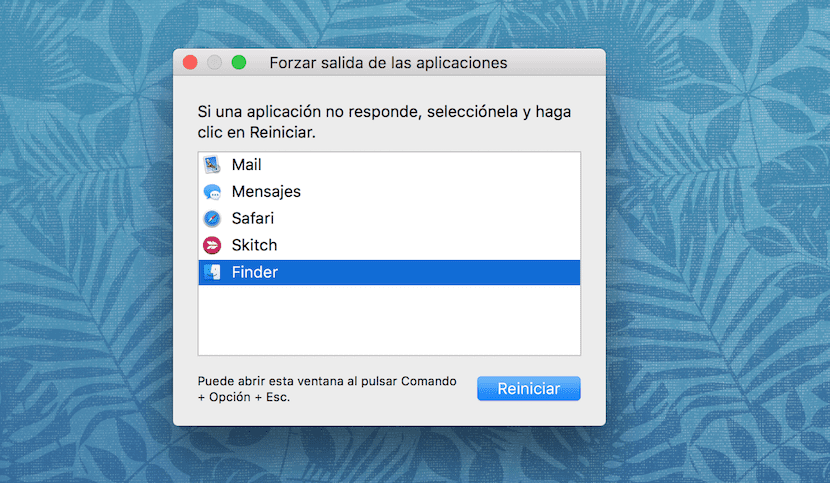
Kilka tygodni temu postanowiłem zaktualizować MacBook 11-calowy Air, który miałem z 13,3-calowym MacBookiem Pro Retina. Zmiana estetyczna jest pierwszą rzeczą, która wyskakuje i to jest to klinowaty kształt MacBooka Air zostaje utracony, tworząc solidnego MacBooka Pro z ciągłym profilem.
Jeśli chodzi o wagę, oczywiście, ze względu na sposób produkcji i wydajność Pro Retina, ten ostatni waży nieco więcej niż Air, ale jest to coś, co zdecydowano się znieść przed przejściem do Pro. operacja Jestem bardzo zadowolona i to jest to 8 GB pamięci RAM, 256 GB SSD i procesor 2,7 GHz sprawiają, że jest to koń czystej krwi.
Zainstalowany przez Ciebie system operacyjny to OS X El Capitan i stąd pochodzi problem, który zauważyłem już niejednokrotnie. Kiedy byłem z 11-calowym MacBookiem Air przez ponad dwa lata, kilka razy widziałem słynną piłkę plażową, kolorową okrągłą ikonę, która pojawia się, gdy komputer utknie lub utknie. lub prosi o czas na wykonanie określonej czynności.
Faktem jest, że w tygodniach życia tego potężnego laptopa pellet plażowy wychodzi bardziej niż konto i patrząc na własne fora Apple'a byłem w stanie wiedzieć, że jest to problem drobnych szczegółów, które trzeba poprawić w OS X El Capitan w przyszłych wersjach. Teraz, gdy system utknie w piłce plażowej, pierwszą rzeczą, która przychodzi na myśl, jest wyłączenie komputera przyciskiem zasilania, co może zrujnować twoją maszynę, jeśli będziesz to robić w sposób ciągły.
Dlatego przeszukałem sieć, aby dowiedzieć się, co zrobić, aby nie osiągnąć takiej skrajności i rozwiązaniem jest ponowne uruchomienie Findera. W tym celu Apple zaaranżowało w menu opcję Wymuś koniec ... Jeśli wszystko pójdzie dobrze, możemy uzyskać dostęp do tej opcji z menu Findera, jednak nie za każdym razem możemy to zrobić, ponieważ to sam pellet plażowy nie pozwala wybrać opcji.
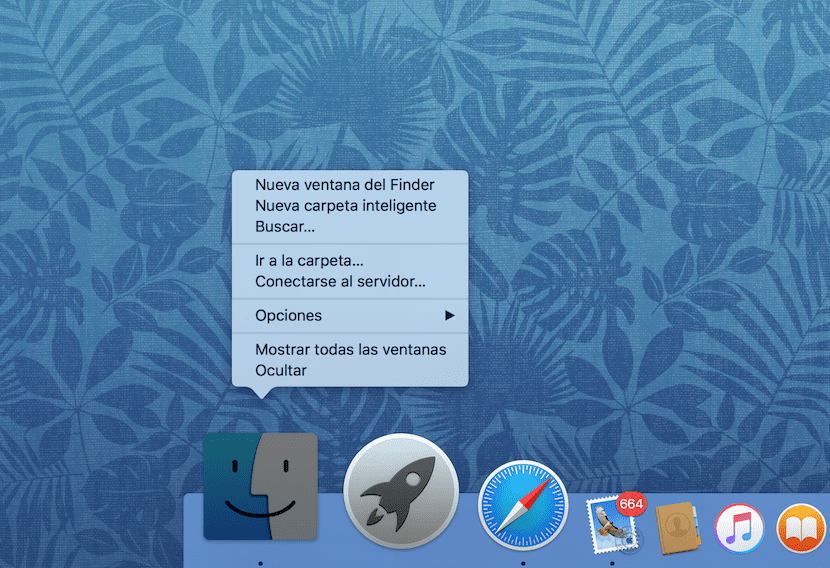
W takich przypadkach możemy zrobić coś innego i to jest nacisnąć klawisz alt w tym samym czasie klikamy prawym przyciskiem myszy ikonę Findera w doku OS X. Zobaczysz, że w wyskakującym okienku pojawią się nowe opcje, które nie istnieją, jeśli nie naciśniesz klawisza Alt. w tym przypadku opcją, której powinniśmy użyć, jest Wymuś ponowne uruchomienie.

Wiatry !! Dzięki
dobre informacje.
cześć!
Dzięki za sztuczkę.
Po prostu restartuję wyszukiwarkę? dziwne, dziwne, dziwne ...